В сборке сварной конструкции используйте команды на вкладке "Сварка", чтобы создать угловые сварные швы, сварные швы с разделкой кромок и косметические сварные швы. Создайте непрерывные или прерывистые угловые швы по всей длине выбранных поверхностей или используйте стыковой шов для соединения двух поверхностей сплошным сварным швом.
На следующих рисунках показаны косметический, угловой и прерывающийся угловой сварочные швы.
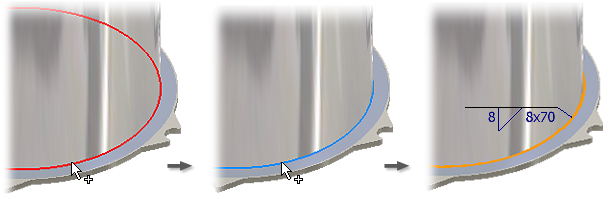
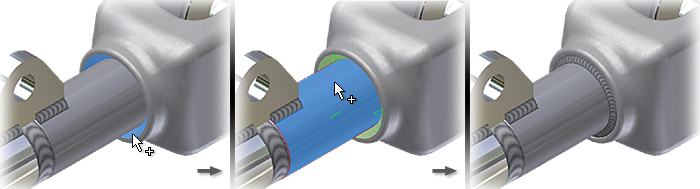
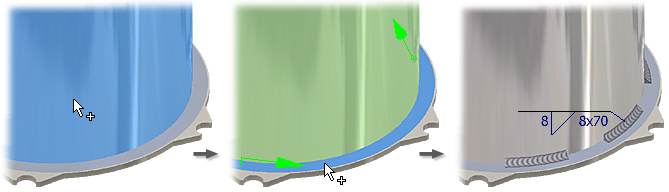
На элементы сварного шва всегда воздействуют послесварочные обработанные элементы, но никогда не воздействуют элементы, подлежащие сварке . Элементы валика сварного шва также не включаются в браузере в списки элементов сборки.
Обозначение сварки можно указать при создании сварного шва или отдельной операцией.
Создание углового сварного шва
Угловые сварные швы создают углы с помощью добавления материала между гранями одной и той же или нескольких деталей.
- В сварной конструкции дважды щелкните группу "Сварка" в браузере для ее активизации.
- Выберите на ленте вкладку "Сварка"
 панель "Сварка"
панель "Сварка"  "Сопряжение" и откройте диалоговое окно "Угловой сварной шов".
"Сопряжение" и откройте диалоговое окно "Угловой сварной шов".
- В графическом окне выберите одну или несколько граней для первого выбранного набора. Для отмены выбора ненужных поверхностей используйте клавишу Shift.
- Щелкните правой кнопкой мыши и нажмите "Продолжить", а затем выберите второй набор граней в графическом окне.
- При необходимости, поставьте флажок "Цепочка" для связывания граней в цепочку.
- Выберите ориентацию сварного шва и введите соответствующие значения для катетов углового шва.
- Нажмите стрелку для выбора контура шва.
- При выборе линии контура "Выпуклая" или "Вогнутая" становится доступным значение "Смещение". Это значение определяет, на какую величину смещается кривая, как показано на следующем рисунке. Предварительный просмотр в графическом окне обновляется в зависимости от введенных значений.
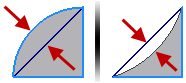
- Если создается прерывистый шов, установите значения в соответствии с текущим стандартом. На предварительном изображении показывается применение значений.
- В группе "Ограничение" нажмите стрелку вниз и выберите метод ограничения сварки.
- Используйте параметры "Границы" - "Все", чтобы выполнить разрез через все грани. Если из элемента удалены некоторые грани, метод ограничения остается корректным, так как для него не определено специальное расстояние или грань.
- Используйте параметры "Границы" - "От и до", если точно известно, что в процессе изменения проекта исходная и конечная ограничивающие грани (или плоскости) останутся неизменными. В случае удаления одной из ограничивающих граней (или плоскостей) опирающийся на нее конструктивный элемент будет разрушен. Выбрать начальную и конечную ограничивающую плоскость или грань. Эти плоскости и грани должны быть параллельными.
- Используйте параметры "Границы" - "Начало-длина", если требуется указать начальную точку со смещением или без него и общую длину сварного шва. Используйте команду "Начало-Длина", если сварной шов не начинается или не заканчивается на ребре. Обратите начальную точку, щелкнув значок "Направление".
- При необходимости поставьте флажок "Нанести обозначение сварки". Угловые швы связываются со значениями знака сварки, эти связи можно специально разорвать. Введите значения, определяющие содержимое и вид знака сварки.
Для получения дополнительной информации о значениях обозначения сварки см. раздел "Справка по обозначениям сварки моделей".
- Нажмите кнопку "Применить" для создания углового сварного шва и, если выбран этот вариант, обозначения сварки. При необходимости для создания шва нажмите кнопку "Далее" или "Отмена" для закрытия диалогового окна.
Создание сварного шва с разделкой кромок
- В сварной конструкции дважды щелкните группу "Сварка" в браузере для ее активизации.
- Выберите на ленте вкладку "Сварка"
 панель "Сварка"
панель "Сварка"  "Стыковой", чтобы открыть диалоговое окно "Сварной шов с разделкой кромок".
"Стыковой", чтобы открыть диалоговое окно "Сварной шов с разделкой кромок".
- При необходимости, поставьте флажок "Цепочки граней", чтобы выбрать несколько смежных кромок.
- Выберите "Набор граней 1" и укажите одну или несколько граней для первого выбранного набора в графическом окне. Для отмены выбора ненужных поверхностей используйте клавишу Shift. Выбранные поверхности соответствуют цветной линии на поверхности кнопки.
- Установите флажок "Сварка по всей грани", если требуется выполнить шов по всей длине выбранного набора.
- Отметьте "Цепочки граней", чтобы включить в выделение все смежные грани.
- Установите флажок "Игнор.внутр.контур" для выполнения сварки через внутренние контуры, например, отверстия или вырезы.
- Щелкните правой кнопкой мыши и выберите "Продолжить", а затем второй набор граней в графическом окне. Выбранные поверхности соответствуют цветной линии на поверхности кнопки.
Установите флажки "Сварка по всей грани" и "Игнор.внутр.контур" для указания обработки второго выбранного набора.
- Нажмите "Направление заливки". В графическом окне нажмите ребро или грань для указания направления сварки.
- Если не требуется выбирать направление, например, в случае с цилиндром в отверстии, поставьте флажок "Радиальная заливка", чтобы определить направление.
-

- При необходимости поставьте флажок "Нанести обозначение сварки". Введите значения, определяющие содержимое и вид знака сварки.
Для получения дополнительной информации о значениях обозначения сварки см. раздел"Справка по обозначениям сварки моделей".
- Нажмите "Применить" для создания стыкового шва с разделкой и, если выбран этот вариант, знака сварки. При необходимости для создания шва нажмите кнопку "Далее" или "Отмена" для закрытия диалогового окна.
Создание косметического сварного шва
- Откройте сварную конструкцию. При необходимости преобразуйте обычную сборку в сварную. Для получения дополнительных сведений выберите "Преобразовать сборку в свариваемую деталь".
- В браузере щелкните правой кнопкой мыши папку "Сварные швы" и выберите "Правка".
- Выберите на ленте вкладку "Сварка"
 панель "Сварка"
панель "Сварка"  "Косметический".
"Косметический".
- Укажите "Выбрать режим". Выберите одно или несколько ребер или выберите цепочку последовательных ребер или замкнутый контур.
- В группе "Ограничение" нажмите стрелку для выбора метода окончания косметического сварного шва:
- Используйте "Все" для вырезания через все грани. Если из элемента удалены некоторые грани, метод ограничения остается корректным, так как для него не определено специальное расстояние или грань.
- Используйте параметр "От и до", когда точно известно, что в процессе изменения проекта исходная и конечная ограничивающие грани (или плоскости) будут сохранены. В случае удаления одной из ограничивающих граней (или плоскостей) опирающийся на нее конструктивный элемент будет разрушен. Выбрать начальную и конечную ограничивающую плоскость. Эти плоскости и грани должны быть параллельны.
- Нажмите "Площадь", чтобы выбрать площадь, или вызовите команду "Измерение" или "Показать размеры".
- Установите флажок "Нанести обозначение сварки" для создания обозначения сварки вместе с косметическим сварным швом. Для получения дополнительной информации см. раздел "Справка по обозначениям сварки моделей".
Если требуется, можно создать обозначение сварки позже. Косметический сварной шов помещается под обозначением сварки в папке "Сварка" браузера.